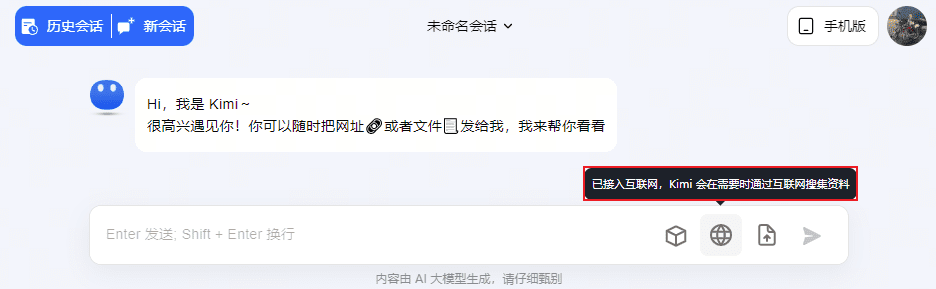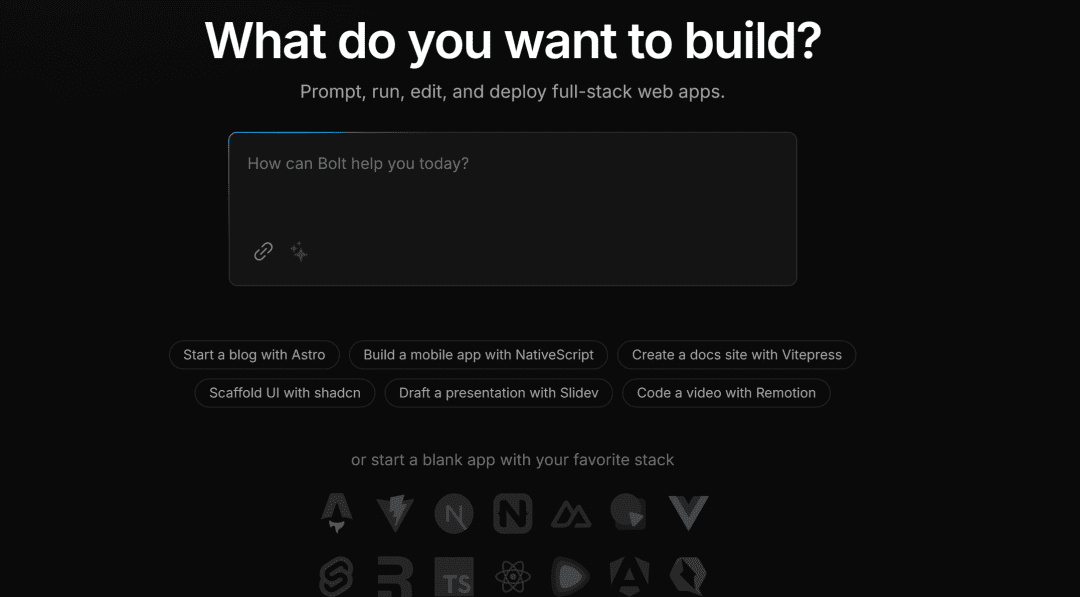满血版FLUX.1:无需本地部署在线使用FLUX
FLUX是由原stable diffusion团队出走后推出的第一套模型,综合能力十分出众!本地想要流畅运行Flux至少需要17G的显存,这对很多电脑用户来说是个不小的挑战。虽然网上有一些平台提供在线体验,但不是API收费过高,就是需要排队,体验感不够顺畅。
如果你的本地电脑配置足够,同时已安装ComfyUI,但不熟悉FLUX工作流该如何配置,可以尝试安装 Krita:开源数字绘画软件,集成ComfyUI免去繁琐配置(PS+AI),可以顺利的让你在本地运行FLUX。
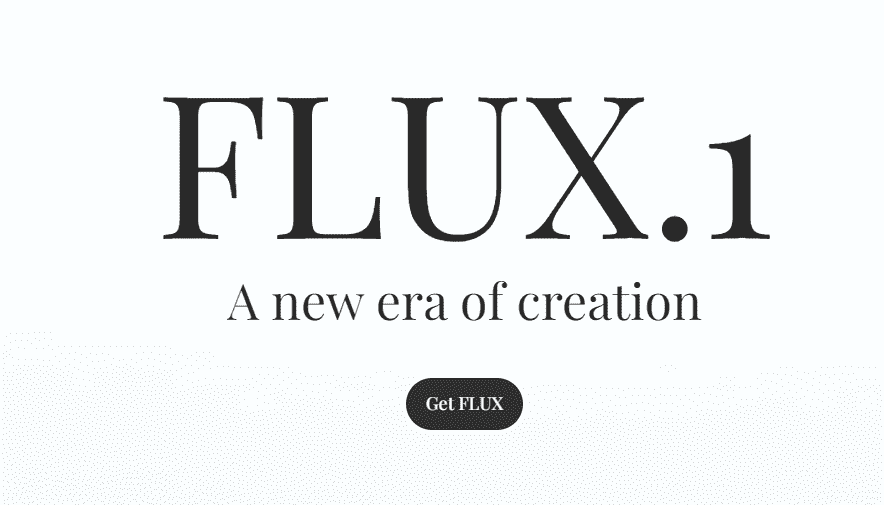
FLUX
目前分为三个版本开放使用:
FLUX.1[pro]
FLUX.1 的最佳版本,提供最先进的性能图像生成,具有顶级的提示遵循、视觉质量、图像细节和输出多样性。我们正在逐步增加 FLUX.1 [pro] 在 API 中的推理计算能力。此外,可以通过我们的合作伙伴 Replicate、fal.ai 和 mystic 访问 FLUX.1 [pro]。
FLUX.1[dev]
FLUX.1 [dev] 是一款开源、通过引导蒸馏训练的非商业应用模型。它直接从 FLUX.1 [pro] 蒸馏而来,获得了类似的质量和提示响应能力,同时比同等规模的标准模型更有效率。FLUX.1 [dev] 的权重可在 HuggingFace 上获取,可以直接在 Replicate、fal.ai 和 mystic 上试用。
FLUX.1[schnell]
我们最快的模型针对本地开发和个人使用量身定制。FLUX.1 [schnell] 在 Apache2.0 许可下公开可用。与 FLUX.1 [dev] 类似,权重可在 Hugging Face 上获取,推理代码可以在 GitHub 上找到。
总结一下,目前pro只能在有限的站点API提供服务,经测试,pro和dev由多大差异感受并不明显。而pro费用是1刀生成22张图,相对schnell一刀可以生成333张图。这里满血指的是dev版本。关于模型的更多信息请阅读 《免费的FLUX模型生成的图片已经不输DALL·E-3、Midjourney、Stable Diffusion了!》
生成图像示例

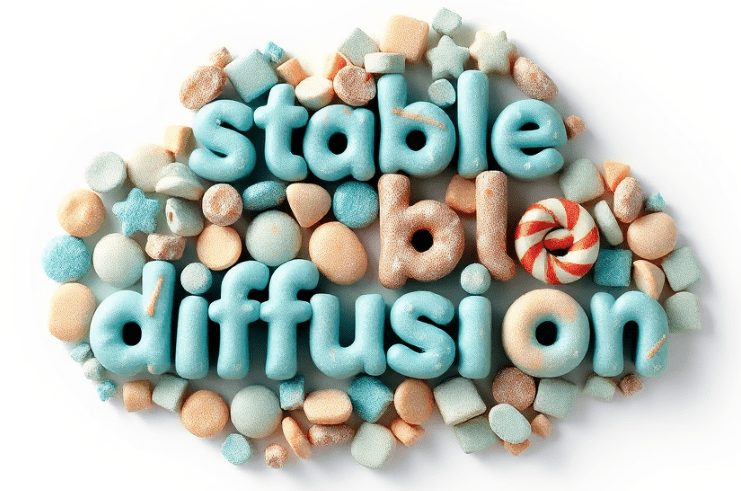

下面为大家讲解几种快速体验FLUX.1的方法。
1.在线体验
[schnell] https://flux1.art/zh[schnell] https://fluxaiimagegenerator.com/ (有内容审查,dev、pro即将推出)[schnell] https://huggingface.co/spaces/black-forest-labs/FLUX.1-schnell[dev] https://huggingface.co/spaces/black-forest-labs/FLUX.1-dev
2.免费云端部署工作流
端脑云,点击注册,创建任意版本ComfyUI镜像,全面支持FLUX。接下来还有一个自己部署稍微麻烦点的方案。
注册启智,点击创建云脑任务,任务类型选择调试项目,所属项目选新建项目,随便起个名字点下一步。

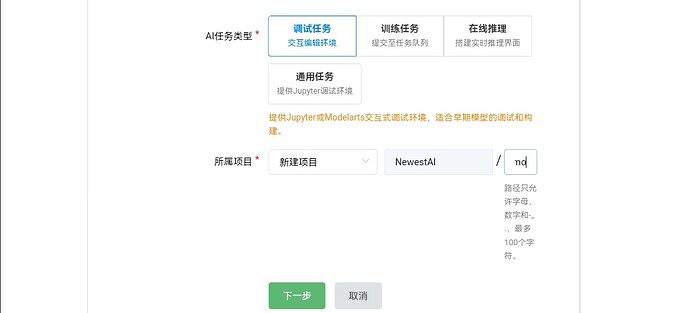
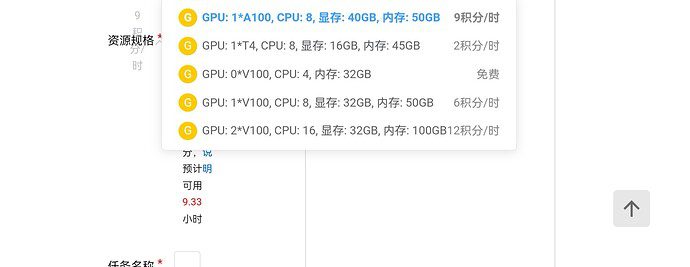
然后你会打开一个新的界面,在这里选择英伟达的GPU,资源规格建议32G的v100以及32G以上的A100。
接下来要挂载我们部署好的镜像,方便一会儿一键运行带真实lora的flux工作流。
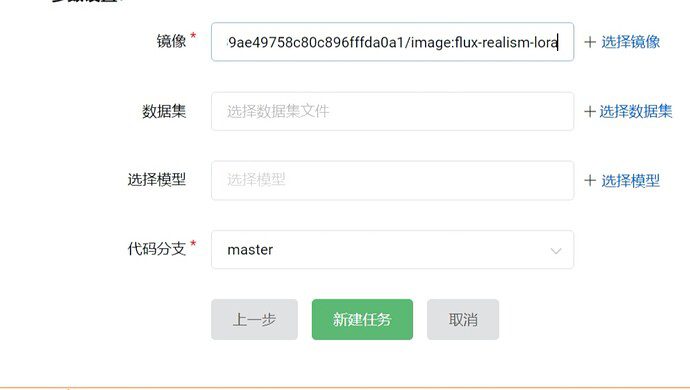
在这里填写镜像地址,把这个镜像地址直接复制粘贴过去:192.168.242.22:443/default-workspace/2a72307689ae49758c80c896fffda0a1/image:flux-realism-lora
然后选择模型,在公开模型这里搜索flux,就是这个,选择他。
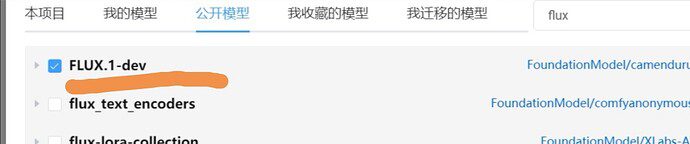
然后检查一下镜像名字有没有真正复制过去,接着点击新建任务。
(PS:有人反馈端口映射不好用,所以我又重写了一个镜像,这个镜像自带ngrok环境:
192.168.242.22:443/default-workspace/2a72307689ae49758c80c896fffda0a1/image:fluxngrok
把这个镜像填到选项里)
然后等待机器启动,直到可以调试为止,接着点击调试,打开jupyter界面,在这里开启一个终端,然后在终端里面输入bash run.sh,这样就启动ComfyUI了,但是需要等待一点时间,让他拷贝模型过来。
接下来点击左上角的加号,然后再打开一个新的终端,在新的终端输入ssh -R 80:localhost:8188 nokey@localhost.run
即可开启端口映射,然后复制给出的地址用浏览器访问,不喜欢用这个端口映射可以用ngrok版本的镜像,但是你需要在终端输入你的authtoken,可以去这个网站登录获取:ngrok - Online in One Line 4
在终端里面,保存token的格式是这样的:
ngrok config add-authtoken 你的authtoken
然后输入ngrok http 8188
即可开启端口映射访问ComfyUI
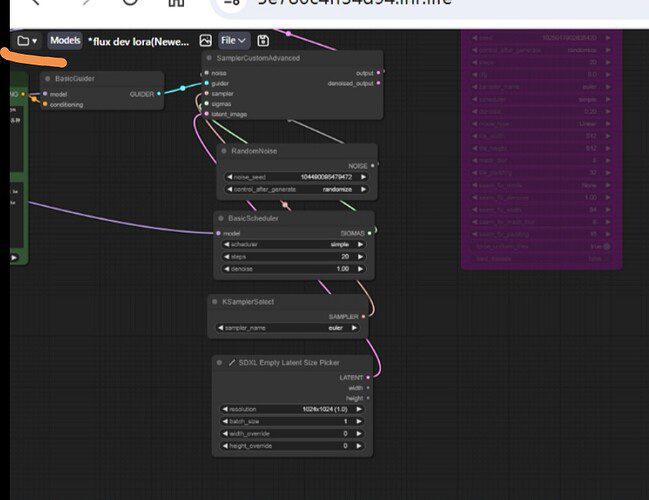
接下来进入到ComfyUI,点击左上角的文件夹,切换到realism工作流然后跑图。注意,第一次启动需要加载模型,所以需要等待两分钟才会出图,之后的每一次就不用再加载了。
3.开放接口
https://api-flux1.api4gpt.com/?prompt=(失效)
老项目失效,导致本人很多基础服务崩溃,闹心...所以用Chatgpt写了一个新的开源项目,大家可以自行部署:
开源项目,欢迎自行部署:https://github.com/pptt121212/freefluxapi
这是测试地址,额度很小,不要应用在开放项目中:https://img.kdjingpai.com/?prompt=
使用方式:直接在=符号后面输入英文提示词,在浏览器中打开即可
开放接口拼接英文提示词很麻烦,基于开放接口制作的智能体:https://chatglm.cn/share/Fj3ll
最后分享一条优秀的测试用提示词
A captivating young woman is captured mid-speech, exuding confidence and charm. Her long, curly blonde hair cascades down her back, and her bright, expressive face is accentuated by a subtle, sultry smile. Her piercing green eyes sparkle with intelligence as she gestures with her left hand, showcasing a delicate silver ring on her pinky finger. She holds a sleek, black microphone in her right hand, speaking with passion and conviction. She wears a fitted, navy blue uniform with a daringly low-cut neckline, revealing a hint of cleavage. The uniform is adorned with intricate, shimmering patterns that catch the light, adding a touch of sophistication and glamour. A green lanyard with multiple badges and logos hangs around her neck, featuring the "Autodesk" and "V-Ray" logos prominently. Behind her, a blurred background with a white banner containing logos and text suggests a professional or conference setting. The overall scene is vibrant and dynamic, capturing the energy of a live presentation. The woman's poised demeanor and alluring smile command attention, conveying a sense of intelligence, confidence, and subtle sensuality.
© 版权声明
文章版权归作者所有,未经允许请勿转载。
Related posts

暂无评论...